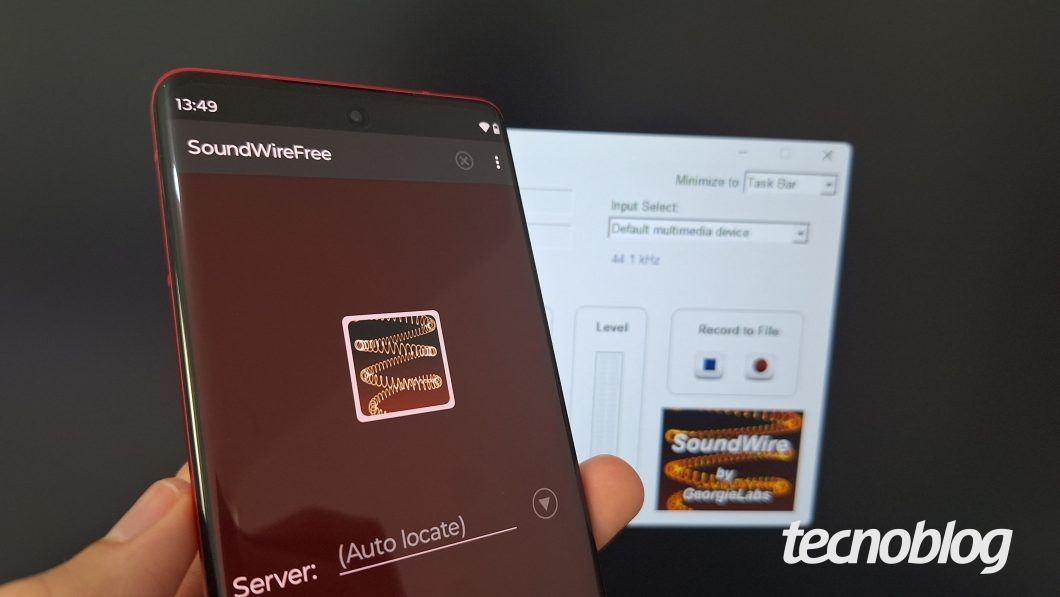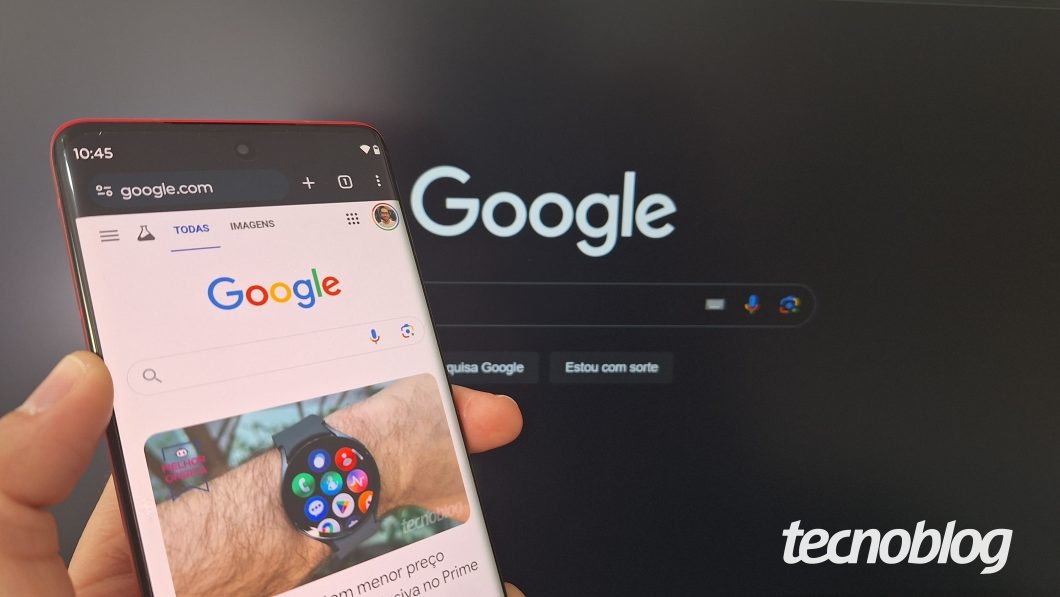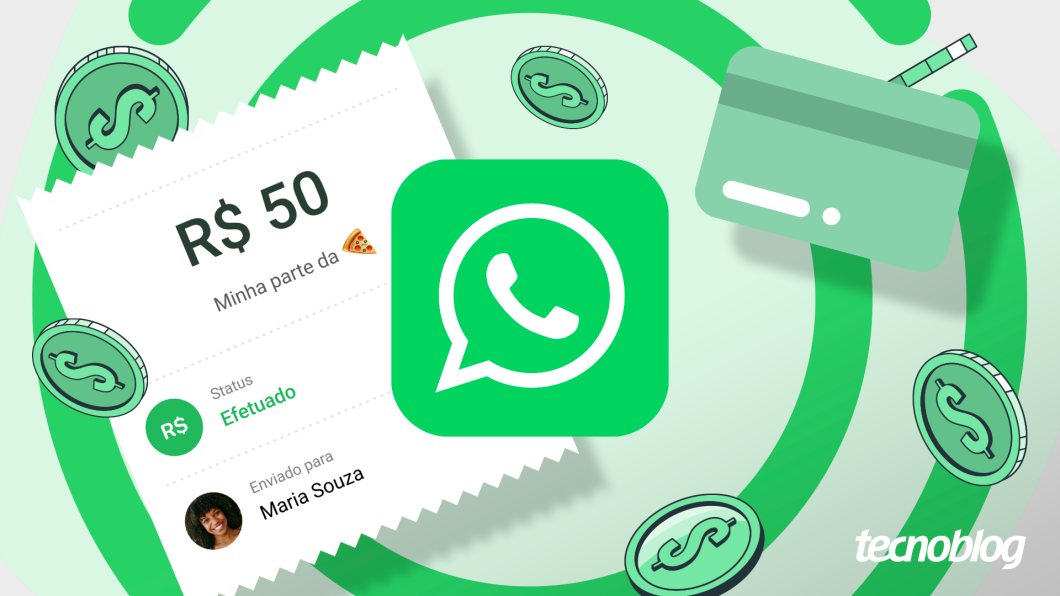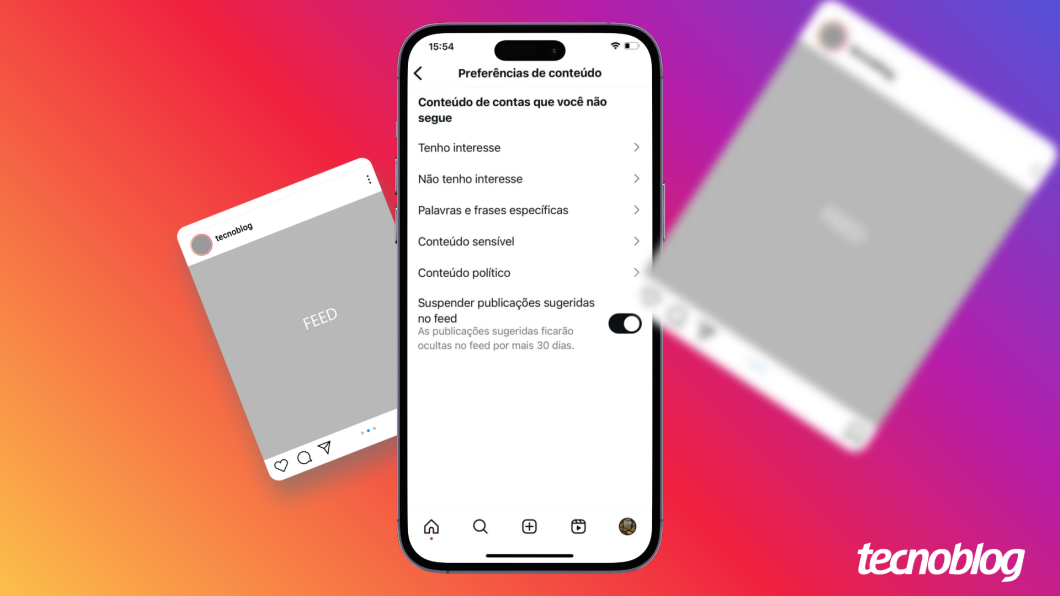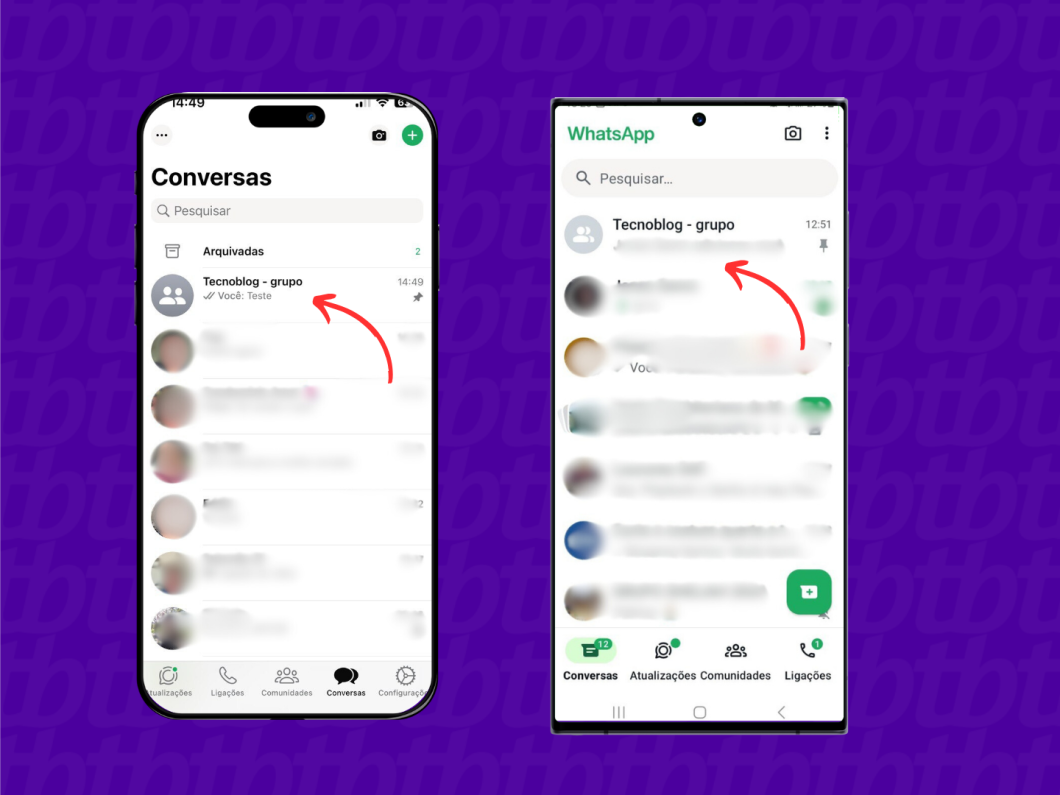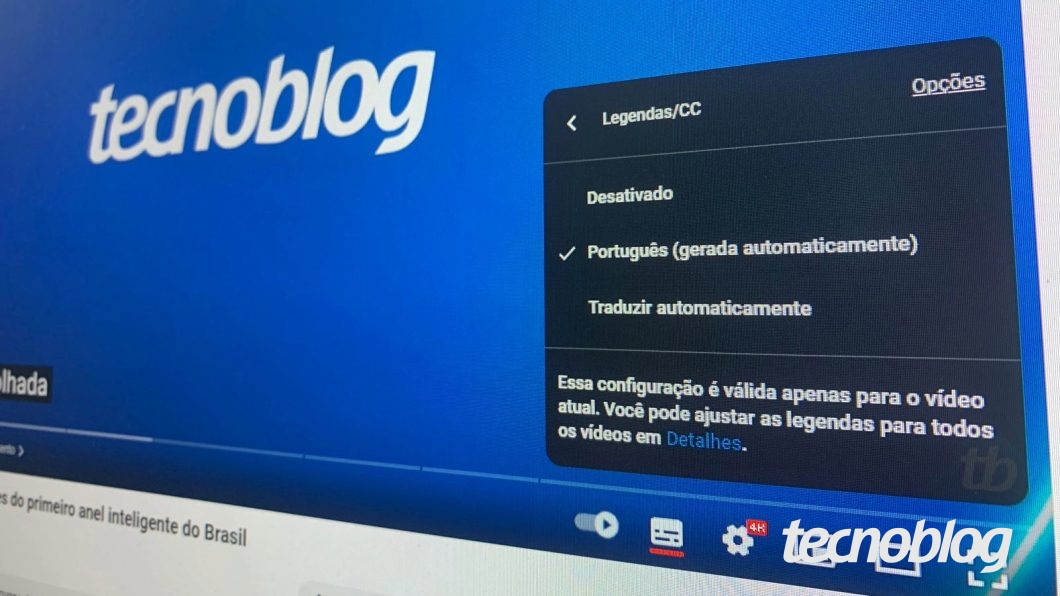Como editar a data de nascimento no Instagram
Editar sua data de nascimento no Instagram é a solução para ajustar a idade na rede social e adequar o perfil de acordo com a sua faixa etária. Você pode mudar ou definir a data de nascimento na rede social a partir da Central de Contas.
O Instagram sincroniza a data de aniversário com os outros perfis vinculados à mesma Central de Contas. Isso quer dizer que ao fazer a mudança da data de nascimento, os demais perfis do Instagram e Facebook também serão alterados.
A idade no Instagram influencia no comportamento da plataforma. Contas de adolescentes são mais restritas e alguns conteúdos podem não aparecer na aba Explorar, por exemplo.
A seguir, veja como mudar ou colocar a data de nascimento no Instagram:
Como mudar ou colocar a data de nascimento do Instagram pelo celular
1. Abra o seu perfil no Instagram no celular
Use o seu celular Android ou o seu iPhone para abrir o aplicativo do Instagram. Toque na sua foto de perfil, no canto inferior direito da tela, para acessar seu perfil na rede social.
2. Acesse “Configurações e privacidade” do Instagram
Toque no ícone com três riscos na horizontal, no canto superior direito, para acessar o menu do Instagram. Então, selecione a opção “Configurações e privacidade” para continuar.
3. Acesse a “Central de Contas” para ver os dados do perfil do Instagram
Toque na opção “Central de Contas” para acessar mais detalhes dos seus perfis no Instagram e em outras plataformas da Meta. O hub de contas da Meta permite gerenciar as informações de diferentes perfis.
4. Toque em “Dados pessoais” para ver sua data de nascimento no Instagram
Desça a tela da Central de Contas até encontrar a seção “Configurações de Contas”. Toque na opção “Dados Pessoais” para ver mais detalhes dos seus perfis no Instagram e em outras plataformas da Meta.
5. Toque em “Data de nascimento” para editar suas informações
Toque na opção “Data de nascimento” para ver os perfis sincronizados com os dados da sua conta da Meta. Depois, toque no botão “Editar” para adicionar ou alterar a sua data de aniversário.
6. Edite sua data de nascimento no Instagram
Toque no campo “Data de nascimento”, insira o dia do seu aniversário e toque em “Definir”. Por fim, toque no botão azul “Salvar”, na parte inferior da tela, para concluir.
Como mudar ou colocar a idade do Instagram pelo PC
1. Acesse o Instagram.com pelo PC
Acesse o site Instagram.com usando o navegador do seu PC e, se necessário, faça login na sua conta na rede social.
2. Clique em “Configurações” do Instagram
Clique no menu “Mais”, ícone com três riscos na horizontal no canto inferior esquerdo da tela, para abrir mais opções do Instagram. Então, clique em “Configurações” para iniciar o processo para mudar a data de nascimento.
3. Clique em “Central de Contas” da Meta
Clique em “Ver mais na Central de Contas”, no submenu do lado esquerdo da tela, para acessar o hub de gerenciamento de perfis do Instagram e de outras plataformas da Meta.
4. Clique em “Dados Pessoais” para ver suas informações da conta do Instagram
Clique na opção “Dados Pessoais”, no menu do lado esquerdo da tela, para acessar as suas informações registradas na conta do Instagram e outras redes da Meta.
5. Clique em “Data de nascimento” para alterar seus dados do Instagram
Clique em “Data de nascimento” para continuar o processo para inserir ou alterar seus dados na conta do Instagram e outras plataformas da Meta.
6. Clique em “Editar” para adicionar ou mudar a data de nascimento no Instagram
Clique no botão “Editar” para adicionar ou ajustar a data de nascimento no Instagram e em outras redes da Meta. Então, insira o dia do seu aniversário e toque no botão azul “Salvar” para concluir.
Por que não consigo mudar a data de aniversário do Instagram?
Há alguns fatores que podem estar impedindo você de mudar a data de aniversário do Instagram. As mais comuns são:
– Informações alteradas recentemente: o Instagram não deixa mudar a data de nascimento logo após a pessoa trocar a informação;
– Perfil não sincronizado com a Central de Contas: seu perfil pode não estar vinculado à Central de Contas da Meta. Então, você pode alterar a data de nascimento tocando no botão “Editar Perfil” no seu próprio perfil no app;
– Problema técnico do Instagram: em alguns casos, bugs temporários podem impedir você de alterar a data de nascimento.
Quantas vezes posso mudar a data de nascimento no Instagram?
Há um limite de vezes que você pode alterar a data de nascimento no Instagram. Além disso, a plataforma recomenda aguardar pelo menos 7 dias antes de mudar novamente a data de nascimento da conta ou você será impedido de editar a informação.
Outras pessoas podem ver minha data de nascimento no Instagram?
Depende. Você pode definir quem pode saber a sua data de nascimento ou ocultar essa informação na Central de Contas da Meta. Ela não será exibida no seu perfil, mas as pessoas selecionadas podem receber uma notificação no dia do seu aniversário.
Quando estiver no menu “Data de nascimento” na Central de Contas, toque na opção “Quem pode ver sua data de nascimento no Instagram”. Escolha o perfil, caso tenha mais de um, e toque em “Alterar visibilidade”. Então, selecione compartilhar o dia do seu aniversário com: “Ninguém”, “Lista Amigos Próximos” ou “Seguidores que você também segue”.
Por fim, toque em “Salvar”, no canto superior direito da tela, para concluir.
É possível remover a data de aniversário do Instagram?
Não é possível remover a data de aniversário do Instagram após o cadastro na plataforma. Esse dado é essencial para comprovar a idade mínima para criar uma conta no Instagram. Uma vez que essa informação é cadastrada, você pode escolher com quem compartilhar ou ocultar a data de aniversário na Central de Contas da Meta.
[Imagem](https://i0.wp.com/guiaregiaodoslagos.com.br/wp-content/uploads/2023/09/Facebook-e-Instagram-podem-ganhar-versoes-pagas-sem-propaganda-na.jpg?resize=800%2C450&ssl=1)